Пользователи, использующие Windows 8 на настольных компьютерах или ноутбуках, всегда предпочитают использовать настольную версию Internet Explorer, а не браузер с современным пользовательским интерфейсом (также известный как Metro). Несмотря на то, что Modern UI IE обеспечивает большую площадь экрана и отлично работает на нетбуках и устройствах с сенсорным экраном, он не идеален для больших экранов.
Как вы могли заметить, при настройках по умолчанию Windows 8 открывает все веб-ссылки в Internet Explorer с современным интерфейсом. Например, когда вы нажимаете ссылку в приложении Twitter или щелкаете закрепленные веб-страницы на начальном экране, Windows открывает ссылку в Internet Explorer с современным интерфейсом. Если вы пользуетесь настольным компьютером или ноутбуком, вы можете изменить это поведение по умолчанию.
К счастью, в настройках Internet Explorer есть опция, позволяющая всегда открывать ссылки в настольной версии Internet Explorer. Пользователи могут следовать приведенным ниже инструкциям, чтобы Windows всегда открывала ссылки на рабочем столе Internet Explorer.
Шаг 1: Переключитесь на рабочий стол, щелкните значок браузера Internet Explorer на панели задач, чтобы открыть Internet Explorer. Если вы не видите значок Internet Explorer на панели задач или на рабочем столе, просто откройте диск Windows, щелкните Program Files, щелкните папку Internet Explorer, а затем дважды щелкните iexplore.exe-файл для запуска Internet Explorer.
Шаг 2: После запуска IE щелкните Инструменты (нажмите клавишу Alt, чтобы увидеть меню), щелкните настройки интернета.
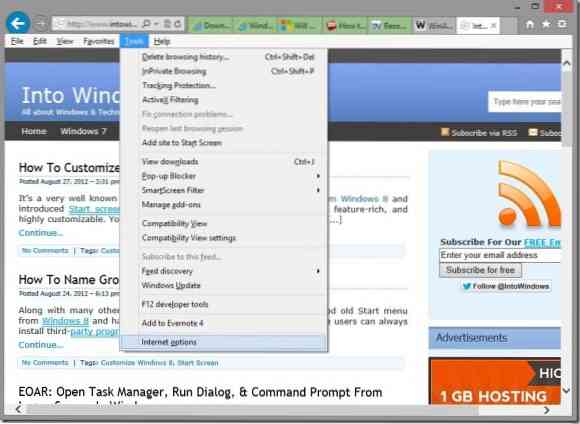
Шаг 3: Переключить на Программ на вкладке в разделе Открытие Internet Explorer выберите Всегда в Internet Explorer на рабочем столе для Выберите, как открывать ссылки. Нажмите кнопку Применить и закройте Свойства обозревателя. Вы сделали! С этого момента все ссылки будут открываться в настольной версии Internet Explorer.
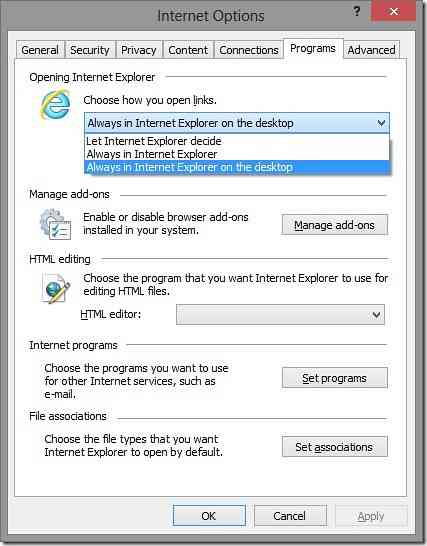
Вы также можете прочитать нашу статью о том, как закрепить веб-страницы на начальном экране и исправить современную плитку UI Internet Explorer, отсутствующую на начальном экране.
 Phenquestions
Phenquestions


